Tutorial completo su come realizzare un video a schermo diviso in PowerDirector
PowerDirector di CyberLink è una di quelle potenti piattaforme di editing video con funzionalità estese. Funziona su dispositivi computer Mac e Windows da 7 a 11 e con varie edizioni al dettaglio. Una delle grandi funzionalità di PowerDirector sono i video a schermo diviso, in cui può funzionare per riprodurre due diversi video clip contemporaneamente su uno schermo. Questa modalità di funzionalità è stata molto intenzionale nel cinema di oggi. A differenza di prima, i cineasti possono esprimere le reazioni dei personaggi del film allo stesso tempo. D'altra parte, anche una persona tipica come te e altri può godere di questa modalità se vogliamo dividere lo schermo dei nostri video. Quindi, andando avanti, leggendo questo articolo, rimarrai stupito di apprendere come realizzare un video a schermo diviso in PowerDirector.
Inoltre, un altro potente software di editing video si unirà a noi mentre presenteremo la sua eccellenza nell'editing video. Quindi, senza ulteriori indugi, iniziamo questa apprensione procedendo con il seguente contenuto.

A parte il taglio, gli effetti e l'aggiunta di titoli ai video, PowerDirector offre un'interfaccia intuitiva e di alta classe che funziona anche per realizzare video a schermo diviso. Tuttavia, i vantaggi contenuti in questo software potrebbero scoraggiarti. Uno di questi vantaggi, oltre ad essere un software costoso, PowerDirector produce una filigrana sull'output video che appare entro i primi cinque secondi del video. Per non parlare della recensione sincera degli altri utenti per la presenza di troppa pubblicità nella sua versione di prova gratuita. D'altra parte, se sei il tipo di utente che non vede questi svantaggi come un problema, allora puoi procedere con il tutorial su come dividere lo schermo su PowerDirector.
Inizia installando pazientemente il software sul tuo computer. E dopo aver completato con successo l'installazione, avvialo. Quindi, vai al menu Plugin nell'interfaccia principale e fai clic su Progettista di collage video.

Nella nuova finestra, scegli il layout che desideri utilizzare per i tuoi video. Dopo averne selezionato uno, inizia a caricare i tuoi video trascinandoli dal tuo Supporti importati sezione nel layout scelto al centro.

Quindi, puoi regolare le preimpostazioni mostrate sul lato di anteprima per il bordo, le dimensioni e il colore dello schermo diviso. Quindi premi il OK scheda per mantenere le modifiche.

Facendo clic su OK pulsante, lo strumento ti sposterà alla pagina della sequenza temporale. Da lì, premi il Salva icona per conservare una copia del tuo progetto. Quindi, ecco come realizzare un video a schermo diviso in PowerDirector.

Dopo aver provato il tutorial precedente, potresti notare che PowerDirector produce il prodotto video solo in un file PDS. Pertanto, se la questione ti delude, abbiamo una soluzione di backup per te. Ti presentiamo un altro potente software di editing video Convertitore video definitivo. Come suggerisce il nome, è un software di editing video definitivo che include strumenti avanzati per dividere schermi, conversione video, creazione di filmati, ottimizzazione video, registratore e tutti gli strumenti di editing che hai in mente! Inoltre, produce i tuoi progetti in più di 300 scelte di formati di file. Oltre a ciò, apprezzerai sicuramente anche la sua tecnologia di accelerazione hardware, che protegge e fa funzionare bene il tuo dispositivo, poiché funziona rapidamente con la conversione e la personalizzazione dei video.
A differenza di quando dividi lo schermo su Powerdirector, in Video Converter Ultimate puoi avere più scelte di modelli e layout per i tuoi video a schermo diviso. Immagina di poter anche far scontrare 13 video su uno schermo! Insieme a questo c'è l'allettante selezione di filtri che renderà i tuoi video ancora più eccezionali e avvincenti. Non c'è da stupirsi che molti utenti si siano innamorati di questo software subito dopo averlo utilizzato per la prima volta. Perché no se puoi avere queste funzionalità extra di seguito;
Ottieni il software
Per questo passaggio iniziale, è necessario scaricare il software sul dispositivo del computer tramite download gratuito. Questa procedura richiederà solo meno di un minuto se si fa clic su Scaricamento pulsante sopra.
Una volta ottenuto, puoi procedere ad avviarlo. Quindi, sulla sua interfaccia principale, premi lo strumento che utilizzeremo per dividere lo schermo, il file Collage caratteristica.

Ora nella pagina delle funzionalità, seleziona uno tra i layout disponibili sotto Modello selezione. Come hai notato, ha varie opzioni, a differenza della creazione di uno schermo diviso su PowerDirector. Quindi, procedi con l'importazione dei video facendo clic su Più icone che si trovano sul lato sinistro della timeline.
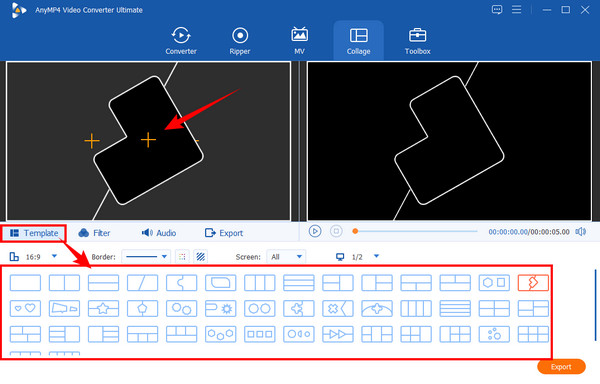
Successivamente, se desideri aggiungere un filtro per il tuo video, fai semplicemente clic su Filtro menù. Quindi, sotto di esso, seleziona quello che desideri tra le altre bellissime selezioni. Tieni presente che puoi sempre controllare le modifiche applicate nel file Anteprima display, dove puoi effettivamente riprodurre il video.

Finalmente ora puoi accedere al file Esportare menù. Qui puoi modificare il formato se desideri produrre un video adatto al tuo lettore. Inoltre, puoi regolare la risoluzione del video in cui puoi averlo UltraHD (4K). Altrimenti, colpisci Avvia l'esportazione per procedere già con la produzione del file.

Ulteriori letture:
Tutorial su come dividere lo schermo utilizzando Adobe After Effects
Schermo diviso iMovie: come realizzare facilmente video a schermo diviso
Posso dividere lo schermo su PowerDirector gratuitamente?
Sì, utilizzando la sua versione gratuita. Tuttavia, durante la prova gratuita potresti avere delle limitazioni sulla realizzazione di video a schermo diviso.
C'è una finestra di anteprima su PowerDirector?
SÌ. PowerDirector fornisce agli utenti una finestra di anteprima durante la modifica del proprio video.
Quanto mi costerà acquistare PowerDirector?
L'importo dipende dall'edizione che desideri acquistare. PowerDirector offre due tipi di edizioni a pagamento, Ultra a $99.99 e Ultimate a $129.99.
Hai appena visto l'abilità di PowerDirector quando si tratta di dividere gli schermi. Ora puoi liberarti dal chiedere come realizzare un video a schermo diviso in PowerDirector perché ti abbiamo già mostrato come. D'altra parte, se ti sei reso conto che PowerDirector non soddisfa le tue preferenze, usalo Convertitore video definitivo.
Più letture
7 migliori strumenti di editing video a schermo diviso per creare filmati affiancati
Modifichiamo le clip utilizzando queste app e software video affiancati. Esaminiamo le loro caratteristiche, i pro e i contro per scaricare e creare video a schermo diviso.
Le migliori scelte per GIF Collage Maker: crea immagini animate con il multischermo
Realizziamo tante GIF divertenti inserendole in un collage. Controlla questi 3 editor di collage GIF che esaminerai per desktop e online.
Guide facili da imparare su come creare un collage GIF
Stai cercando metodi per realizzare collage GIF? Questo è il posto esatto per te! Qui forniamo soluzioni per GIF Collage Android e altro ancora! Iniziamo!
Tutorial completo su come realizzare una presentazione in Photoshop
Scopri come creare uno slideshow con Photoshop facendo riferimento a questo post. Imparerai il modo corretto per realizzare splendide presentazioni utilizzando Photoshop.
Schermo diviso